Adatok helyreállítása az iPhone készülékről a számítógépre egyszerűen.
Hatékony technikák egy feltört iPhone visszaállításához
 Frissítve: Boey Wong / 10. július 2023. 09:40
Frissítve: Boey Wong / 10. július 2023. 09:40Szia! Telepíteni akartam egy alkalmazást az iPhone-omra, de problémám volt a korlátozásokkal. Emiatt úgy döntöttem, hogy feltöröm a készülékemet, ami számomra fel nem fogható okból hibásan működött. Most megbántam a döntésemet, és szeretném visszaállítani, mielőtt további károk keletkeznének. Tudna valaki segíteni a jailbreak eltávolításában iPhone-ról? Óriási segítség lenne. Köszönöm!
Az elsődleges ok, amiért az emberek betörik az iPhone-jukat, az az, hogy eltávolítsák az Apple korlátozásait az eszközre vonatkozóan. Ez azt jelenti, hogy letölthet alkalmazásokat, testreszabhatja a funkciókat, vagy módosíthatja a rendszert anélkül, hogy szembesülne az Apple által meghatározott korlátokkal. Számos előnnyel járhat, de meg kell jegyeznie azokat a veszélyeket is, amelyeket iPhone-jára nézve okozhat. Például a jailbreak miatt az eszköz instabillá válhat, és ismeretlen okokból rendellenesen működik.
Így sokan alig várják, hogy helyreállítsák a jailbreakelt iPhone-jukat. Ennek ellenére, kérjük, tájékozódjon az ebben a bejegyzésben található információkról, amelyek egy feltört iPhone-ról szólnak. Az alábbiakban bemutatjuk a részleteket arról, hogy mit jelent, ha eltávolítja a jailbreaket egy iPhone-ról, és az ehhez szükséges különféle folyamatokat is tartalmazza. Az Apple-funkciótól a harmadik féltől származó programokig a következő részekben a leghatékonyabb stratégiákat kínáljuk, amelyek segítségével helyreállíthatja feltört iPhone-ját. A folyamat sikeressé tételéhez könnyed utasításokra számíthat.


Útmutató
1. rész Mit jelent a Jailbreak eltávolítása az iPhone készülékről?
Veszélyes lehet iPhone-jára nézve, ha jailbreaket hajt végre, hogy eltávolítsa az Apple korlátozásait. Szerencsére megfordíthatja döntését, ha visszaállítási módszerekkel eltávolítja a jailbreaket iPhone-járól. Ha ezt teszi, az azt jelenti, hogy visszaállítja az eszközt az eredeti konfigurációra. Így törli az összes telepített adatot, alkalmazást és szolgáltatást az Apple által meghatározott korlátozások és korlátozások megkerülésével. Ezután csak a gyárilag telepített iOS-alkalmazások maradnak az iPhone-on, megszabadítva az iPhone jailbreak által okozott módosításoktól, sérülésektől és sok mástól.
A FoneLab lehetővé teszi iPhone / iPad / iPod rögzítését DFU módból, helyreállítási módból, Apple logóból, fejhallgató módból stb. Normál állapotba adatvesztés nélkül.
- Javítsa ki a letiltott iOS-rendszerrel kapcsolatos problémákat.
- Adatok kinyerése letiltott iOS-eszközökről adatvesztés nélkül.
- Ez biztonságos és könnyen használható.
2. rész: Hogyan lehet visszaállítani egy feltört iPhone-t 3 módon
A feltört iPhone visszaállítása visszaállítja normál állapotát. És most, hogy tudja, milyen előnyökkel és következményekkel jár, ha eltávolítja a jailbreaket iPhone-ról, ideje visszaállítani az eszközt. Tekintse meg az alábbi 3 módszert a feltört iPhone javítására.
1. módszer. Állítsa vissza a Jailbreakelt iPhone-t az iTunes/Finder segítségével
A sérült iPhone egyik legnépszerűbb javítása az iTunes vagy a Finder alkalmazás visszaállítása. Az iTunes elsősorban egy médialejátszó és egy mobileszköz-kezelő segédprogram Mac és Windows számítógépeken. Ezzel a programmal gyorsan kezelheti iPhone, iPad vagy iPod Touch készülékét és adatait a számítógépen. Az általa kínált funkciók közé tartozik az eszköz visszaállításának képessége. A Finder azonban már leváltotta az iTunes-t a legújabb macOS-en. Mindkét programnak majdnem ugyanaz a folyamata, ezért kövesse ugyanazokat a lépéseket.
Az alábbi problémamentes folyamat végigvezeti Önt annak meghatározásán, hogyan állíthat vissza egy feltört iPhone-t az iTunes vagy a Finder segítségével.
1 lépésIndítsa el az iTunes vagy a Finder alkalmazást a számítógépén, majd csatlakoztassa iPhone készülékét villámkábellel. A készülék ezután megjelenik a program felületén. Ha az iTunes-on van, kattintson a gombra eszköz szimbólum a bal felső sarokban vagy az iPhone neve a bal oldali oszlopban, ha a Finderben van.
2 lépésA következő felületen az iPhone visszaállítása lap jelenik meg a Összegzésként az iTunes szakaszban vagy az alatt általános lapon a Finderben. Kattintson rá, majd kezelje a megerősítést és az egyéb utasításokat a folytatáshoz és az iPhone visszaállításához.
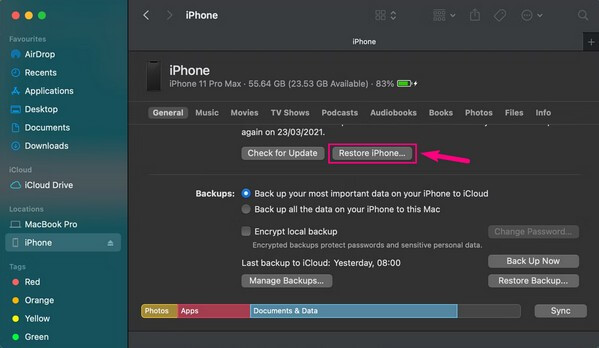
Megjegyzés: Az iTunes be van építve a régebbi macOS-verziókba, míg Windows rendszerre telepítheti. Másrészt a Finder a legújabb macOS-verziókon van, leváltja az iTunes-t, de Windowson nem találja.
A FoneLab lehetővé teszi iPhone / iPad / iPod rögzítését DFU módból, helyreállítási módból, Apple logóból, fejhallgató módból stb. Normál állapotba adatvesztés nélkül.
- Javítsa ki a letiltott iOS-rendszerrel kapcsolatos problémákat.
- Adatok kinyerése letiltott iOS-eszközökről adatvesztés nélkül.
- Ez biztonságos és könnyen használható.
2. módszer. Állítsa vissza a Jailbreakelt iPhone-t DFU módban
Ha iPhone-ja nem jelenik meg az iTunesban vagy a Finderben a jailbreak által okozott rendellenesség miatt, ne aggódjon. Előfordulhat, hogy a visszaállítás előtt csak DFU módba kell helyeznie az eszközt, hogy iPhone-ja megjelenjen a programban.
Ügyeljen az alábbi kezelhető irányelvekre a feltört iPhone visszaállítására DFU módban:
1 lépésKapcsolja ki iPhone-ját a gomb megnyomásával és nyomva tartásával Power gombot, amíg a prompt meg nem jelenik. Ezután csúsztassa jobbra a képernyő kívánt részét.
2 lépésiPhone a Kezdőlap gomb: Nyomja meg az ujját az iPhone-on Power gombot 3 másodpercig, majd nyomja meg a gombot Kezdőlap kulcs után is. Csak 10 másodperc elteltével engedje el mindkét gombot.
iPhone nélkül a Kezdőlap gomb: Nyomja meg a kötet Up és a hangerő le billentyűket egymás után, majd tartsa az ujját a Power gombot, amíg a képernyő elsötétül. Ezután tartsa az ujjait a Power és a hangerő le gombokat 5 másodpercig, mielőtt csak a gombot engedné el Power kulcs.
3 lépésTovábbi másodpercek elteltével megtekintheti iPhone-ját a Finderben; majd folytathatja az utolsó módszer lépéseit.
3. módszer. Állítsa vissza a feltört iPhone-t a FoneLab iOS rendszer-helyreállítással
Ha az előző módszerekkel továbbra sem sikerült orvosolni a problémát a feltört iPhone-jával, valószínűleg szüksége van egy professzionális programra, mint pl. FoneLab iOS rendszer-helyreállítás. Azért vettük fel ezt az eszközt a cikkbe, mert magas sikerességi arányt és hatékony folyamatot mutatott az általunk látott javítóeszközök között. Ettől eltekintve, a felhasználó-orientált felület kevésbé technikai jellegű, így kényelmes a manőverezés a felhasználók számára, különösen, ha Ön kezdő az ilyen helyzetekben.
A FoneLab lehetővé teszi iPhone / iPad / iPod rögzítését DFU módból, helyreállítási módból, Apple logóból, fejhallgató módból stb. Normál állapotba adatvesztés nélkül.
- Javítsa ki a letiltott iOS-rendszerrel kapcsolatos problémákat.
- Adatok kinyerése letiltott iOS-eszközökről adatvesztés nélkül.
- Ez biztonságos és könnyen használható.
Tekintse meg az alábbi egyszerű utasításokat, hogy megtanulja, hogyan távolíthatja el a jailbreaket az iPhone visszaállítása nélkül a FoneLab iOS System Recovery segítségével:
1 lépésBiztosítsa a FoneLab iOS rendszer-helyreállítási programfájlját a gomb megnyomásával ingyenes letöltés weboldalának bal oldalán. Ezután kezdje meg a telepítést, miután engedélyezte a program engedélyeit. A folyamat általában kevesebb mint egy percig tart, és amikor a telepítősáv befejeződött, indítsa el a javítóprogramot a számítógépen.
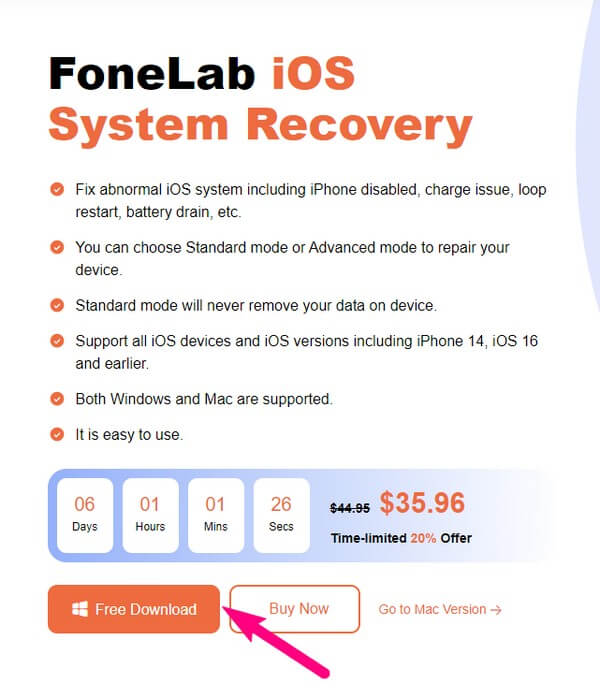
2 lépésVálassza ki a iOS rendszer helyreállítása funkciót az eszköz fő felületének jobb felső sarkában a javítási folyamathoz, de szükség esetén később használhatja a többi funkciót is. Következő, üss Rajt a következő felület jobb alsó sarkában, hogy továbblépjen a javítási típusokra.
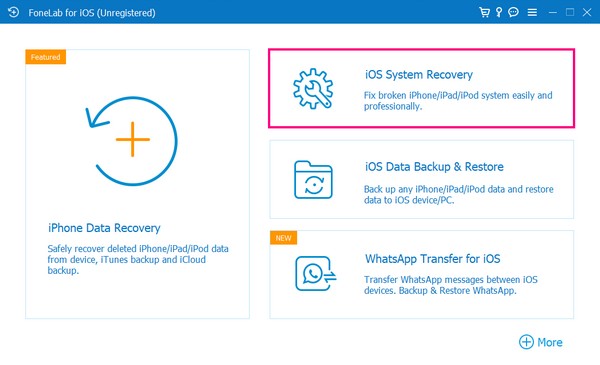
3 lépésA javítás típusához válasszon a Standard mód vagy a Speciális mód között. A normál mód a szokásos módon orvosolja az eszköz problémáját, anélkül, hogy befolyásolná az eszköz adatait. Eközben meg kell jegyezni, hogy a Speciális mód törli az összes iPhone-adatot a javítás során. Ezután kattintson a megerősít gomb alatt.
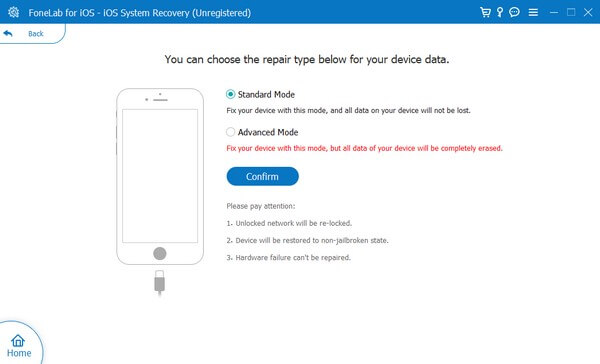
4 lépésA következő felület különféle utasításokat tartalmaz, amelyek a helyreállítási módba vezetnek. Válassza ki és tartsa be az eszköz verziójához rendelt irányelveket a feltört iPhone sikeres visszaállításához.
3. rész. GYIK a Jailbreakelt iPhone-ról
1. Az iPhone-ok jailbreakelése illegális az Egyesült Államokban?
Igen, ez az. Az eszközök jailbreakelése 2010 óta illegális a Digital Millennium Copyright Act értelmében. Ennek az az oka, hogy a jailbreak lehetővé teszi a korlátozások elérését, például a kalóz tartalmak elérését, ami szerzői jogi problémák miatt tilos.
2. Ma is jailbreakelnek az iPhone-ok?
Igen ők csinálják. Az iPhone jailbreakelése azonban mára nehezebbé vált az iOS legújabb frissítéseivel vagy iterációival.
Köszönjük, hogy a fent ismertetett technikákra támaszkodott a feltört iPhone helyreállítása érdekében. Bízhat benne, hogy továbbra is hatékonyabb megoldásokat fogunk készíteni az Ön készülékével kapcsolatos problémákra.
A FoneLab lehetővé teszi iPhone / iPad / iPod rögzítését DFU módból, helyreállítási módból, Apple logóból, fejhallgató módból stb. Normál állapotba adatvesztés nélkül.
- Javítsa ki a letiltott iOS-rendszerrel kapcsolatos problémákat.
- Adatok kinyerése letiltott iOS-eszközökről adatvesztés nélkül.
- Ez biztonságos és könnyen használható.
